
Synkroniser musikk mellom Macen og iPhone, iPad eller iPod touch
Du kan synkronisere alt eller et utvalg av musikk på Macen til iPhone, iPad eller iPod touch.
Viktig: Hvis du abonnerer på Apple Music, overføres musikken automatisk til alle enhetene og du trenger ikke å synkronisere. Du kan ikke bruke synkroniseringsmetoden beskrevet her med mindre du slår av valget om å synkronisere biblioteket i Apple Music-innstillingene.
Les Introduksjon til synkronisering av Mac og enheter.
Synkroniser musikk til enheten
Koble enheten til Macen.
Du kan koble til enheten med en USB- eller USB-C-kabel eller med en Wi-Fi-tilkobling. Les Synkroniser innhold mellom Macen og iPhone, iPad eller iPod touch over Wi-Fi.
Marker enheten i Finder-sidepanelet i Finder
 på Macen.
på Macen.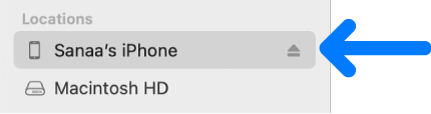
Hvis du kobler enheten til Macen med en USB-kabel og ikke ser enheten i Finder-sidepanelet, kan du lese Hvis enheten ikke vises i sidepanelet.
Klikk på Musikk på knappelinjen.

Marker avkrysningsruten «Synkroniser musikk med [enhetsnavn]» for å slå på synkronisering av musikk.
Når avkrysningsruten er markert, blir all musikk overført til enheten ved synkronisering.
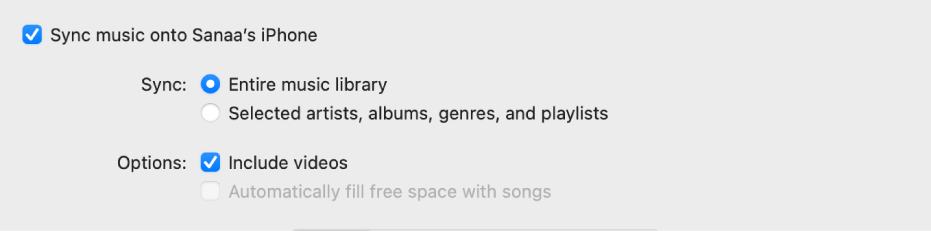
Hvis du vil synkronisere et utvalg av musikk, klikker du på «Markerte artister, albumer, sjangre og spillelister».
Marker avkrysningsruten for hvert objekt du vil synkronisere i musikklisten. Fjern markeringen i avkrysningsruten for alle objekter du ikke vil synkronisere.
Klikk på Artister, Albumer, Sjangre eller Spillelister for å se innholdet organisert etter den kategorien.
Velg synkroniseringsvalg:
Marker avkrysningsruten «Inkluder videoer» for å inkludere videoer ved synkronisering.
Marker avkrysningsruten «Inkluder taleopptak» for å inkludere taleopptak ved synkronisering
Marker avkrysningsruten «Fyll automatisk ledig plass med sanger» hvis du vil at Macen skal fylle ledig plass på enheten med sanger ved synkronisering. Bruk dette valget hvis du har et stort musikkbibliotek på Macen, men ikke har plass til å synkronisere all musikk til enheten. Dette valget synkroniserer så mange sanger som mulig.
Når du er klar til å synkronisere, klikker du på Bruk.
Du kan velge å synkronisere Macen og enheten automatisk når du kobler dem sammen. Les Slå automatisk synkronisering på eller av på Macen.
Klikk på Mat ut-knappen ![]() i Finder-sidepanelet før du kobler enheten fra Macen.
i Finder-sidepanelet før du kobler enheten fra Macen.
Fjern automatisk synkronisert musikk fra iPhone, iPad eller iPod touch
Hvis du vil fjerne uønsket musikk fra både Macen og enheten, sletter du musikken fra Macen og synkroniserer enheten.
Hvis du vil fjerne musikk kun fra enheten og beholde den på Macen, følger du disse trinnene:
Koble enheten til Macen.
Du kan koble til enheten med en USB- eller USB-C-kabel eller med en Wi-Fi-tilkobling. Les Synkroniser innhold mellom Macen og iPhone, iPad eller iPod touch over Wi-Fi.
Marker enheten i sidepanelet i Finder
 på Macen, og klikk deretter på Musikk på knappelinjen.
på Macen, og klikk deretter på Musikk på knappelinjen.I musikklisten fjerner du markeringen i avkrysningsrutene for musikken du vil fjerne fra enheten.
Når du er klar til å synkronisere, klikker du på Bruk.
ADVARSEL: Hvis du sletter et automatisk synkronisert objekt fra Macen, fjernes det slettede objektet fra enheten neste gang du synkroniserer.
Klikk på Mat ut-knappen ![]() i Finder-sidepanelet før du kobler enheten fra Macen.
i Finder-sidepanelet før du kobler enheten fra Macen.